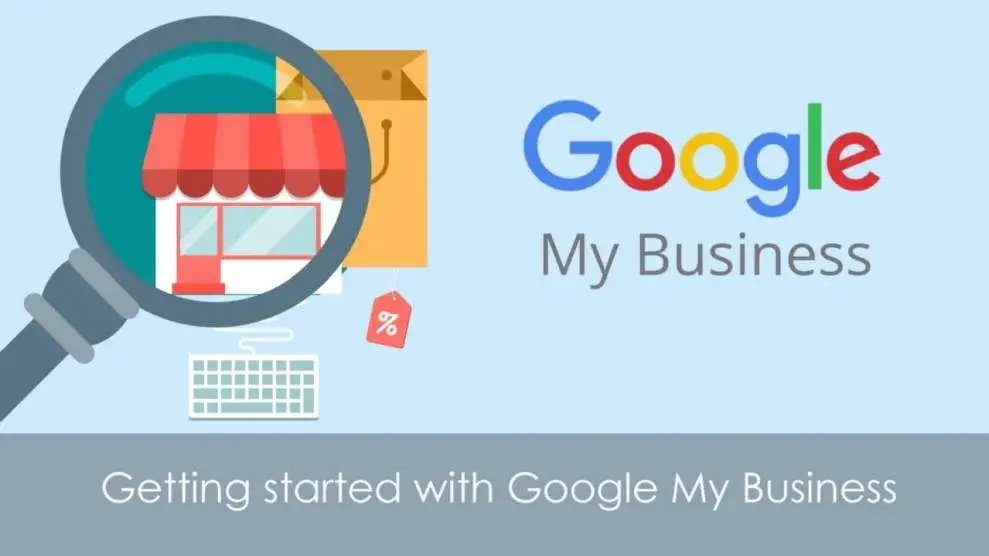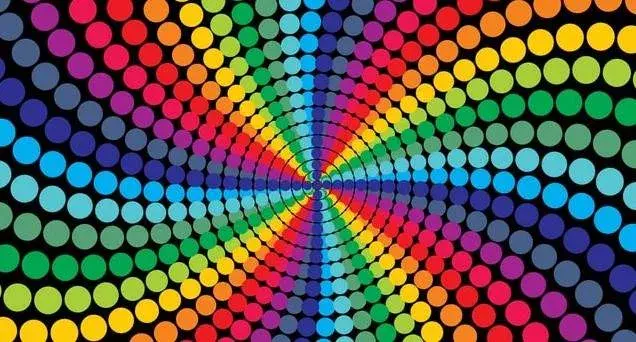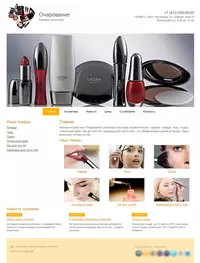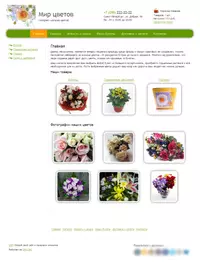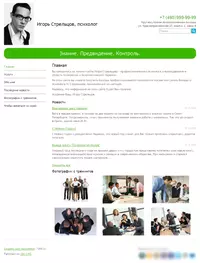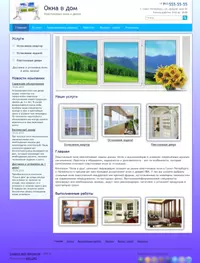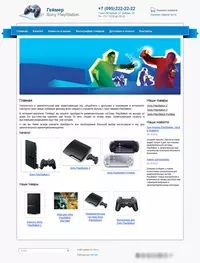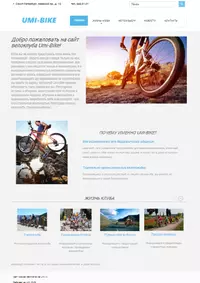В мобильном приложении Instagram* есть полезная функция — Direct. Она предназначена для обмена сообщениями между пользователями соцсети. С ее помощью вы можете слать личные сообщения своим подписчикам, отправлять фотоснимки или видеоролики, создавать групповые диалоги, сохранять контент и делиться записями.
Как найти Директ
Запустите приложение Instagram*, авторизуйтесь. На домашней странице, которая открывается по умолчанию, в правом верхнем углу найдите значок самолетика. Это и есть Direct. Когда все сообщения прочитаны и нет новых, значок чёрно-белый, если же есть новые диалоги, он окрашивается в голубой цвет и показывает количество месседжей.
Как общаться в Директе
Для начала откройте его. Кликните по значку самолетика, и вы попадете на страницу с диалогами, где сможете читать, писать сообщения и обмениваться любой информацией.
Чтобы прочесть диалог, достаточно на него нажать. При желании вы можете отправить мгновенный ответ в виде фотографии, кликнув по значку фотокамеры напротив месседжа.
А для написания нового сообщения кликните по значку плюса в правом верхнем углу.
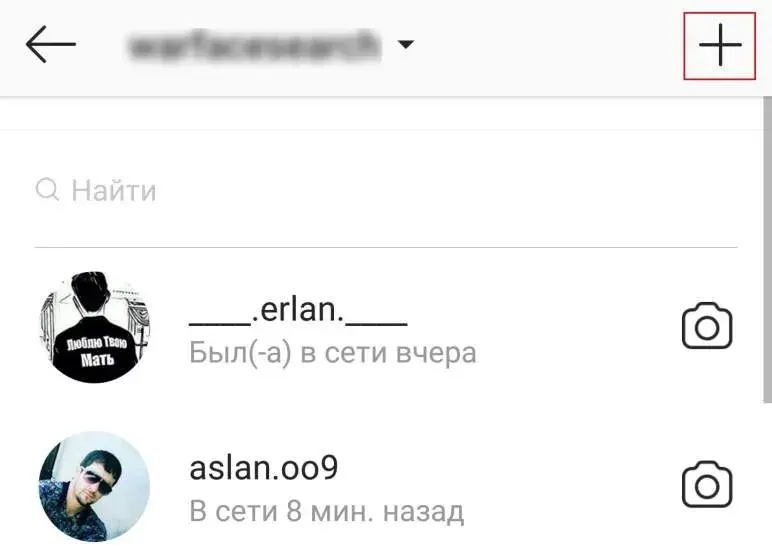
Здесь вы можете выбрать получателей своего сообщения. Но мы не рекомендуем одно и то же сообщение отправлять многим пользователям, так как это может быть расценено Инстаграмом* как спам и повлечь за собой блокировку вашей страницы.
Чтобы добавить собеседника, поставьте галочку напротив его имени, а если список длинный и неохота листать часами всех своих подписчиков, воспользуйтесь поисковой строкой вверху Директа. Просто введите начальные буквы его имени, и увидите всех соответствующих пользователей.
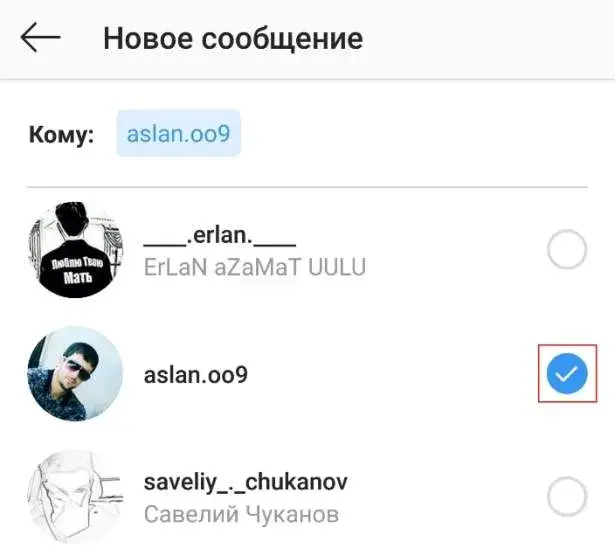
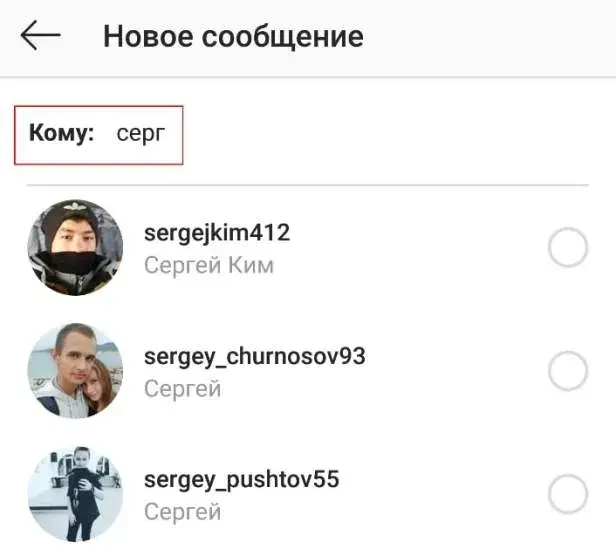
Чтобы отправить сообщение конкретному человеку, пометьте его флажком и внизу страницы напишите ему текст, либо выберите фото, видео или GIF-анимацию. Для отправки написанного или загруженного контента кликните по кнопке «Отправить». Она появится только после того, как вы что-нибудь напишете или прикрепите к диалогу.
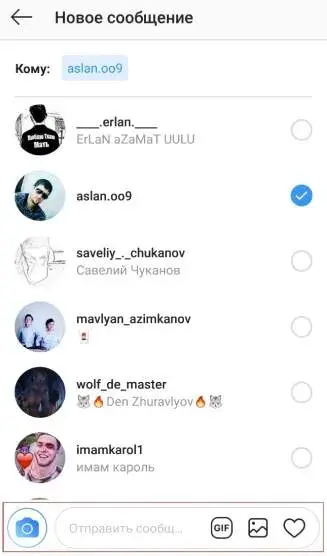
Как сохранять контент и делиться записями в Директе
Для сохранения фотографий или видео из Direct нажмите на нужную запись внутри диалога и удерживайте до появления окна с 2 пунктами: «Сохранить» и «Пожаловаться». Нажмите на «Сохранить».
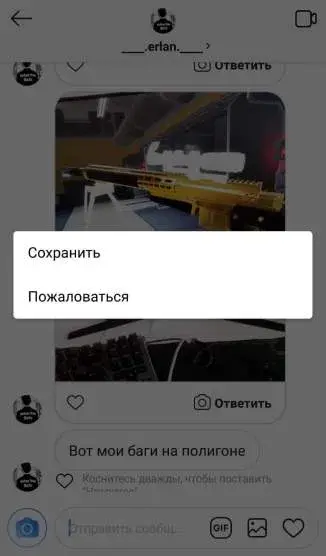
Чтобы поделиться записью из ленты, найдите под публикацией значок Директа, все тот же бумажный самолетик. Он располагается рядом со значками «Лайк» и «Комментарий». Кликните по самолетику и отправьте получателю заинтересовавшую вас публикацию. Также вы можете добавить ее в свою историю при желании ее в свою историю при желании.
Дополнительные возможности Директа
Выше мы уже писали о том, что лучше не отправлять одно и то же сообщение многим пользователям. Однако, если речь не идет о рекламе товаров или услуг, вы можете пренебречь этим советом. Допустим, вы хотите организовать вечеринку и с этой целью создаете групповой чат со своими друзьями. За такое вас точно не забанят. Но помните, что количество пользователей в такой беседе не может превышать 15 человек.
Чтобы увидеть, прочел ваш собеседник сообщение или нет, просто откройте диалог с ним и посмотрите, если ли значок глаза под текстом послания. Если он появился, это означает, что сообщение уже прочтено.
Писать сообщения людям, которые не являются вашими подписчиками, вы тоже можете. Однако в таком случае отправленный месседж станет доступен для прочтения только после того, как они одобрят запрос. Последние отображаются в Директе над всеми диалогами.
Вам смогут отправлять сообщения незнакомцы аналогичным образом. Но если вы не захотите с ними общаться, просто отклоните запрос, и эти люди вас больше не побеспокоят.
Периодически бывают ситуации, что сообщение попросту не отправляется. Это может быть связано с перебоями доступа к интернету, с неполадками внутри приложения Instagram* или блокировкой страницы отправителя.
В первом случае, вам нужно попробовать перезагрузить роутер или позвонить в поддержку своего провайдера, чтобы они восстановили связь. Во втором — проверить обновление приложения. Если же обновление не найдено, просто подождать, пока проблема будет решена. Ну, а при блокировке профиля уже ничего не сделать. Если на вашу страницу наложены временные ограничения, как это бывает с лайками, просто подождите сутки или двое, после чего снова сможете писать в Директ. Если аккаунт забанен, заведите другую страницу.
Как использовать Директ для бизнеса
Возможно, у вас есть коммерческий профиль в Инстаграме*, который вы завели для рекламы и продаж своих товаров. Чтобы не рассеивать внимание целевой аудитории, направляя ее в другие социальные сети, мессенджеры или сайты, воспользуйтесь Директом.
Укажите в основной информации или в публикациях, что сделать заказ или получить консультацию можно через Direct. Таким образом, вы наладите канал оперативной связи с покупателями прямо внутри Инстаграма*.
Так как подписчики будут вам писать сами, вы не рискуете своей страницей. Вам не грозят никакие блокировки до тех пор, пока вы не начнете рассылать спам. Последнего делать, кстати, не стоит, так как разблокировать профиль в Instagram* практически нереально.
В ответ на сообщения заинтересованной аудитории вы можете высылать фотографии товаров, видеообзоры, текстовые характеристики и т. д. При этом, даже если у вас нет готового снимка на телефоне, но товар прямо перед вами, сфотографируйте его из Директа, нажав на кнопку с фотоаппаратом рядом с формой отправки месседжа.
Как видите, использовать Direct можно не только для общения, но и для бизнес-целей. Опробуйте эту функцию и поделитесь результатами в наших соцсетях: VK, Facebook*, Instagram*!
**Meta, материнская компания Facebook и Instagram, признана в России экстремистской.